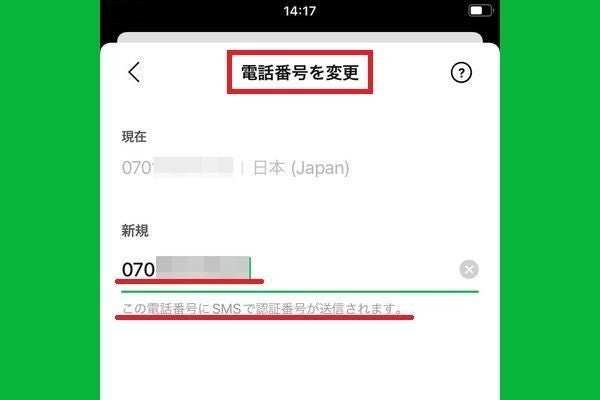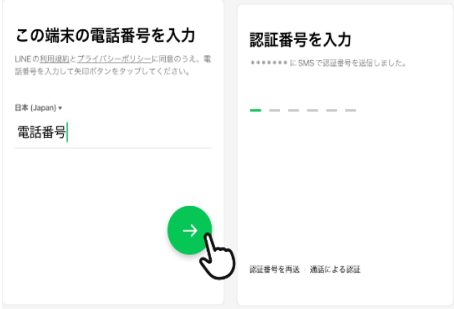【LINEが重い!】iPhoneでLINEのストレージ容量を減らす方法
 Kiyoko Tōru
Kiyoko Tōru- 更新日:2024-08-13 カテゴリ: LINE バックアップ
iPhoneのストレージ容量がGBからMB単位になってしまった場合、その原因の一つとしてLINEが考えられます。LINEは日々のメッセージのやり取りで容量を圧迫しやすいため、ストレージ不足を引き起こすことがあります。ストレージ不足が続くと、他のアプリが使用できなくなったり、iPhoneの動作に問題が発生したりする可能性があります。そこで、この記事では、iPhoneユーザー向け、LINEのストレージ容量を効果的に減らす方法をご紹介します。
Part1.iPhoneスマホでLINEストレージ容量を確認する方法
まずはLINEのストレージ容量がどのくらいかを確認し、その後にライン容量を減らす必要があるかどうかを判断しましょう。iPhoneでLINEの容量を確認する手順は以下の通りです。
- Step 1iPhoneの設定アプリを開き、プロフィール写真のアイコンをタップします。
- Step 2「一般」を選択し、次に「iPhoneストレージ」をタップします。
- Step 3アプリのリストから「LINE」を選び、現在の使用量を確認します。
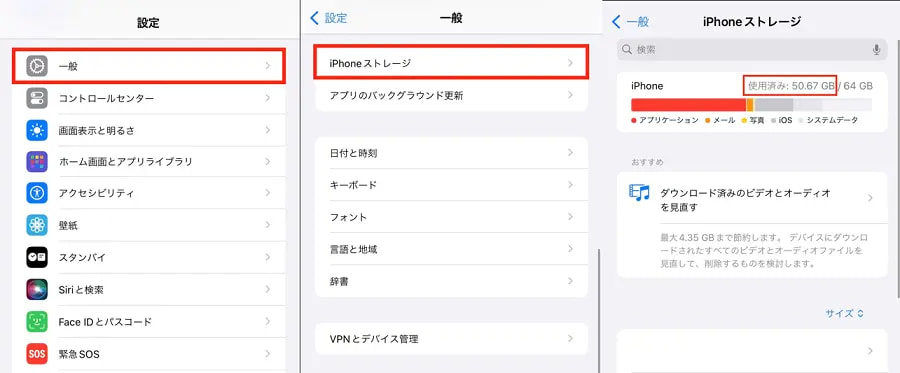
注意:ここで表示される「LINE」の使用量は、LINEがiCloudに保存されているデータの総容量を示しています。ただし、実際にiPhoneのストレージを占有しているのは、iCloudと同期されたLINEのデータだけです。iCloudと同期されたデータは、LINEアプリをアンインストールしても残りますので、ストレージ容量を管理する際には注意が必要です。
Part2.LINEを軽くするため、iPhoneで最も効果的なLINE容量減らし方
LINEが重くなる原因の一つは、アプリが占めるストレージ容量の増加です。iPhoneでLINEのストレージ容量を減らすために、以下の方法を試してみましょう。
方法1:各トークごとに友人とのメッセージ履歴を削除する
LINEのトーク履歴には、メディアやテキストメッセージが含まれており、ストレージを占有することがあります。特に大きなトーク履歴がある場合、一部のトーク履歴を削除することで容量を節約できます。以下の手順で、LINEトークごとに友人とのトーク履歴を削除しましょう。
- Step 1LINEアプリを起動し、削除したいトークルームを選びます。
- Step 2画面右上の三本線アイコンをタップし、「設定」を選択します。
- Step 3「データの削除」をタップし、「メッセージとトークデータをすべて削除」を選びます。これで特定のトーク履歴を削除できます。
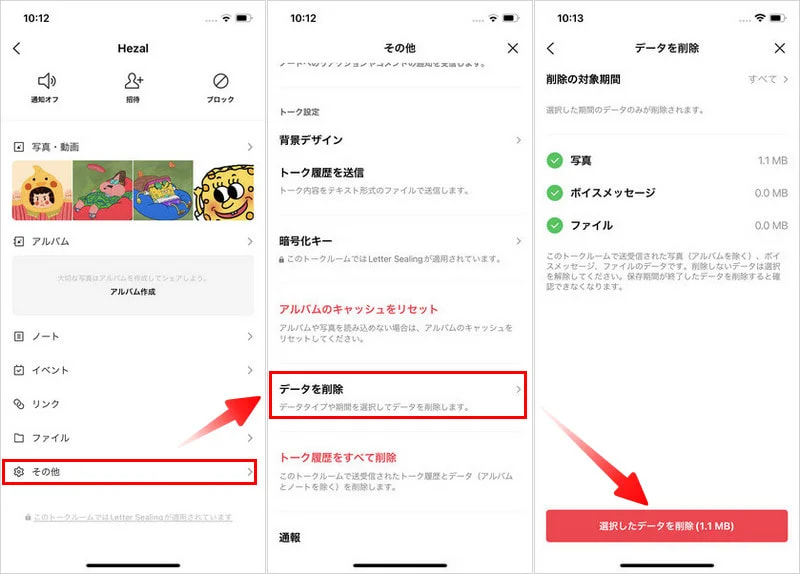
方法2:LINEトークのキャッシュデータを削除する
LINEアプリのキャッシュデータは、一時的なデータを保存するために使用されますが、時間とともに増加しストレージを圧迫することがあります。キャッシュデータを削除することで、LINEアプリのストレージ容量を減らすことができます。以下の手順でキャッシュデータを削除しましょう。
- Step 1LINEアプリを起動し、右上の「設定」アイコンをタップして設定画面にアクセスします。
- Step 2設定画面から「トーク」を選択し、「データの削除」をタップします。
- Step 3「キャッシュデータ」にチェックを入れ、画面の「削除」ボタンをタップして、キャッシュデータを削除します。
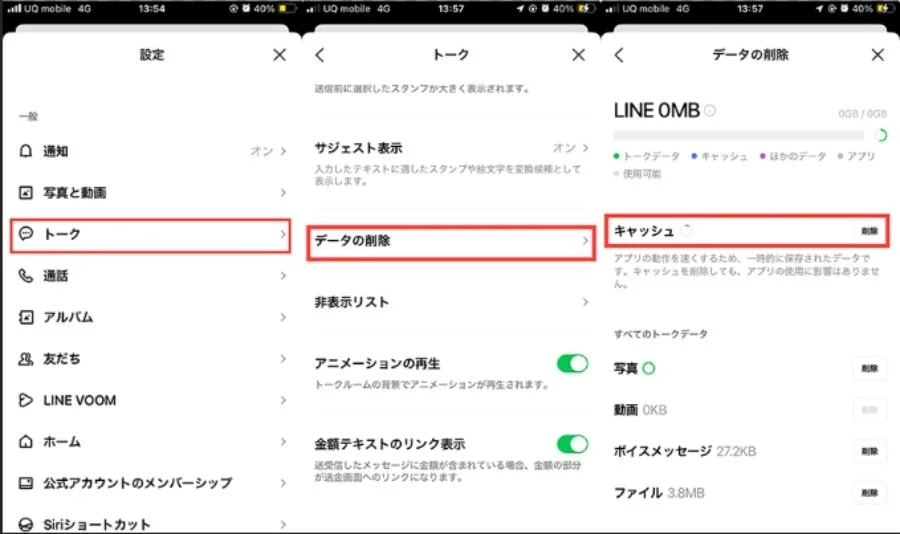
方法3:グループから退会し、トーク履歴を削除する
LINEグループのトーク履歴は、そのグループから退会することで簡単に削除できます。これにより、そのグループ内の全てのトーク履歴が消去され、LINEストレージ容量を減らすことが可能です。
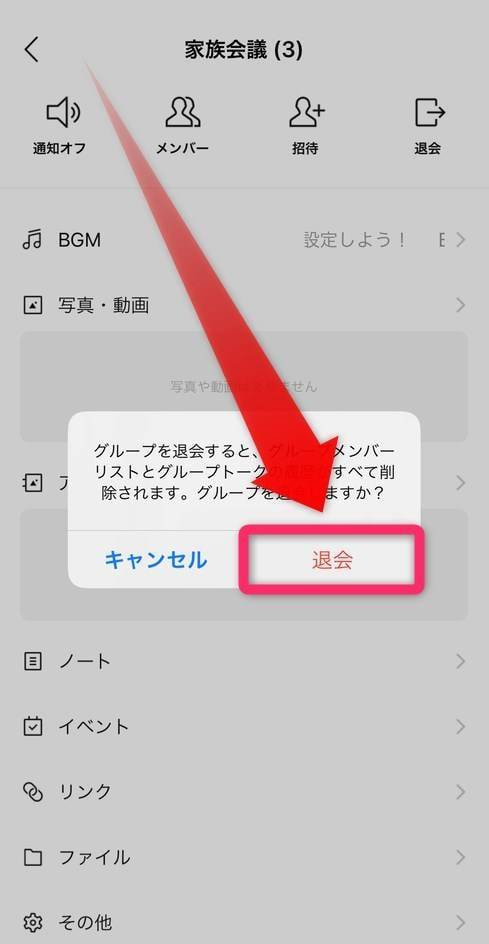
方法4:メディアの自動ダウンロードを制限する
LINEの設定で、受信した写真や動画の自動ダウンロードを制限することができます。これにより、不要なメディアデータの保存を防ぎ、LINEストレージ容量を減らすことができます。
- 写真の自動ダウンロードをオフにする :「設定」→「一般」→「写真と動画」へ移動し、「写真を自動ダウンロード」をオフにします。
- 動画の自動再生を制限する:「設定」→「一般」→「動画自動再生」を選び、Wi-Fi接続時のみ自動再生するか、自動再生しない設定に変更します。
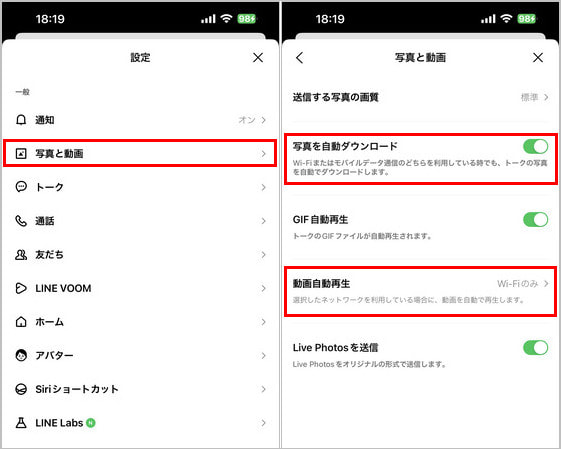
方法5:不要なスタンプや着せかえを削除する
使っていないスタンプや着せかえを削除することで、LINEのストレージ容量を減らせます。スタンプや着せかえは、個々の容量は少ないものの、たくさんダウンロードしていると意外と大きな容量を占めることがあります。
- Step 1LINEアプリを起動し、設定メニューにアクセスします。
- Step 2「スタンプ」または「着せかえ」を選択し、「マイスタンプ」または「マイ着せかえ」を開きます。
- Step 3「編集」をタップして不要なスタンプや着せかえを選び、削除します。
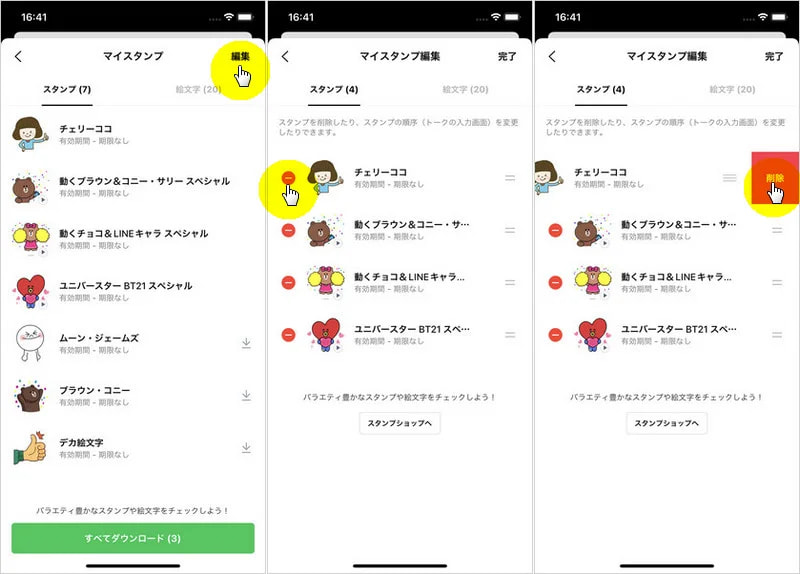
方法6:最も効果的!無料でLINEデータをPCにバックアップする
iPhoneのLINEストレージ容量を減らす方法はいくつかありますが、その中でも最も効果的なのはLINEデータをパソコンにバックアップすることです。特に、無料でLINEデータをバックアップできるUltFone for LINEが非常におすすめです。このアプリを使用すると、iPhoneのLINEトーク履歴を簡単にバックアップでき、不要なトーク履歴やデータを削除することでLINEの容量を減らし、iPhoneの動作を軽くすることができます。
UltFone for LINEの特徴
- 14日以上前のLINEトーク履歴を転送:異なるOS間でも、14日以上のLINEトーク履歴を転送できます。
- LINEのバックアップ:無料かつ無制限で、スマホのLINEトークをバックアップできます。
- LINEデータの復元:パソコンにバックアップしたデータを、スマホへ簡単に復元できます。
◎操作手順
- 手順 1UltFone for LINEをPCにダウンロードして起動します。AndroidまたはiPhoneをPCに接続し、左の欄から「バックアップ」を選択します。
- 手順 2接続が成功したら、「即時バックアップ」をクリックします。UltFone for LINEは自動的にLINEデータのバックアップを開始し、バックアップ時間はデータのサイズに依存します。
- 手順 3 以下の画面が表示されたら、LINEのバックアップが完了したことを示します。 「バックアップを表示」をクリックすると、バックアップ内容を確認できます。

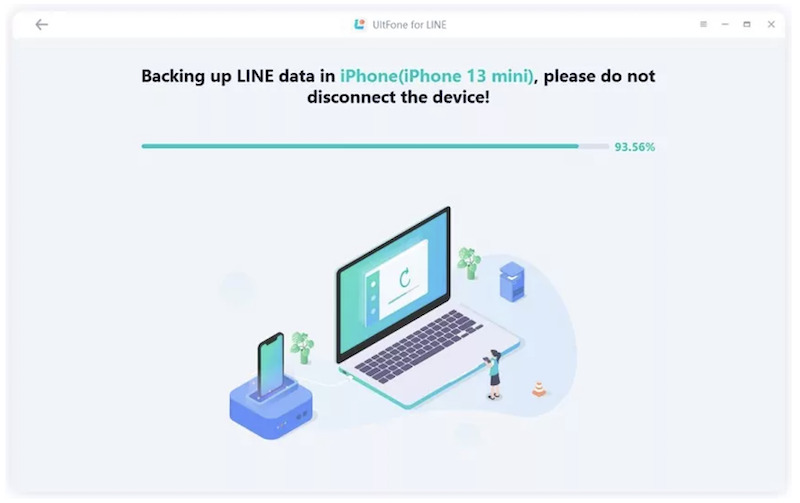

まとめ
以上、iPhoneでLINEの容量を確認する方法や、最も効果的なLINEの容量を減らす方法について解説しました。
これらの方法を試しても問題が解消されない場合は、iPhoneのストレージ容量に限界があるかもしれません。その場合は、UltFone for LINEを使ってLINEのデータをパソコンに保存することをお勧めします。iPhoneやLINEが重く感じる時には、ぜひ試してみてください。
 Kiyoko Tōru
Kiyoko Tōru